Sambungkan ke Microsoft Terjemah daripada Power Apps
![]()
Tambah penyambung Microsoft Terjemah untuk memaparkan teks yang diterjemah dalam kawalan Label dalam aplikasi anda. Contohnya, anda boleh mencipta kotak teks input yang meminta pengguna memasukkan beberapa teks untuk diterjemah. Dalam label yang lain, anda boleh memaparkan teks yang diterjemahkan.
Topik ini menunjukkan bagaimana mencipta sambungan Microsoft Terjemah, menggunakan sambungan Microsoft Terjemah dalam aplikasi, dan menyenaraikan fungsi yang tersedia.
Prasyarat
- Akses kepada Power Apps
- Tambah sambungan
- Cipta aplikasi daripada templat, daripada data atau dari awal
Sambungkan ke Microsoft Terjemah
Cipta aplikasi kanvas kosong.
Dalam anak tetingkap sebelah kiri, pilih tab Data dan kemudian pilih Tambah sumber data.
Pilih Sambungan baharu, dan kemudian pilih Microsoft Terjemah:
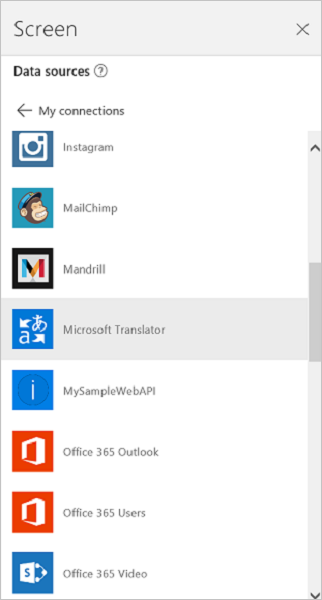
Pilih Connect. Sambungan anda dipaparkan di bawah Sumber data:

Gunakan sambungan Microsoft Terjemah dalam aplikasi anda
Terjemah teks
Daripada Pandangan Pohon di sebelah kiri skrin, pilih Masukkan dan kemudian pilih kawalan Input teks. Namakan semula kawalan input teks ke Sumber.
Tambah senarai Juntai bawah (menu Sisipkan > Kawalan), dan namakannya semula ke TargetLang, dan pindahkannya ke bawah Sumber.
Tetapkan sifat Item untuk TargetLang ke formula berikut:
MicrosoftTranslator.Languages()Tambah label, pindahkannya ke bawah TargetLang, dan tetapkan sifat Teks ke formula berikut:
MicrosoftTranslator.Translate(Source.Text, TargetLang.Selected.Value)Taip beberapa teks ke dalam Sumber, dan pilih bahasa dalam TargetLang. Label menunjukkan teks yang anda masukkan dalam bahasa yang anda pilih:
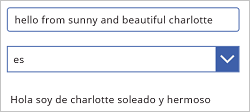
Cakap teks yang diterjemah
Jika anda belum, mengikuti langkah dalam bahagian terdahulu untuk menterjemah beberapa teks. Langkah seterusnya ini menggunakan kawalan yang sama.
Tetapkan sifat Item untuk senarai juntai bawah TargetLang ke formula berikut:
MicrosoftTranslator.SpeechLanguages()Namakan semula label kedua (bukan kotak Sumber) ke Sasaran.
Tambah kawalan Audio (menu Sisipkan > Media), dan tetapkan sifat Media ke formula berikut:
MicrosoftTranslator.TextToSpeech(Target.Text, TargetLang.Selected.Value)Tekan F5 atau Pilih butang Pratonton (
 ). Taip beberapa teks ke dalam Sumber, pilih bahasa dalam TargetLang, dan kemudian pilih butang main dalam kawalan audio.
). Taip beberapa teks ke dalam Sumber, pilih bahasa dalam TargetLang, dan kemudian pilih butang main dalam kawalan audio.Aplikasi memainkan teks versi audio yang anda telah masukkan dalam bahasa yang anda pilih.
Tekan Esc untuk mengembalikan ruang kerja lalai.
Mengesan bahasa sumber
Langkah seterusnya ini menggunakan input teks Sumber dan kawalan teks Sasaran yang sama. Anda boleh mencipta kawalan baharu jika anda mahu, hanya kemas kini nama dalam formula.
Pilih kawalan teks Sasaran, dan tetapkan sifat Teks ke formula berikut:
MicrosoftTranslator.Detect(Source.Text).NameTaip beberapa teks ke dalam Sumber.
Label menunjukkan anda bahasa teks yang anda taip. Contohnya, label menunjukkan Bahasa Perancis jika anda taip bonjour, atau Bahasa Itali jika anda taip ciao.
Lihat fungsi yang tersedia
Sambungan ini termasuk fungsi berikut:
| Name Fungsi | Penerangan |
|---|---|
| Bahasa | Mendapatkan semula semua bahasa yang disokong oleh Microsoft Terjemah |
| Terjemah | Terjemahkan teks ke bahasa tertentu menggunakan Microsoft Terjemah |
| Kesan | Mengesan bahasa sumber bagi teks yang diberikan |
| SpeechLanguages | Mendapatkan semula bahasa yang tersedia untuk sintesis pertuturan |
| TextToSpeech | Menukar teks yang diberikan ke dalam pertuturan seperti strim audio dalam format gelombang |
Bahasa
Dapatkan bahasa: Mendapatkan semula semua bahasa yang disokong Microsoft Terjemah
Sifat input
Tiada.
Sifat output
| Nama Sifat | Jenis Data | Diperlukan | Penerangan |
|---|---|---|---|
| Kod | string | Tidak | |
| Nama | string | Tidak |
Terjemah
Teks terjemah: Terjemah teks ke bahasa tertentu menggunakan Microsoft Terjemah
Sifat input
| Nama | Jenis Data | Diperlukan | Penerangan |
|---|---|---|---|
| pertanyaan | string | ya | Teks untuk diterjemah |
| languageTo | string | ya | Kod bahasa sasaran (contoh: 'fr') |
| languageFrom | string | tidak | Bahasa sasaran (jika tidak disediakan, Microsoft Terjemah akan cuba mengesan secara automatik) (contoh: en) |
| kategori | string | tidak | Kategori terjemahan (lalai: 'umum') |
Sifat output
Tiada.
Kesan
Kesan bahasa: Kesan bahasa sumber bagi teks yang diberikan
Sifat input
| Nama | Jenis Data | Diperlukan | Penerangan |
|---|---|---|---|
| pertanyaan | string | ya | Mengenal pasti teks untuk bahasa yang mana |
Sifat output
| Nama Sifat | Jenis Data | Diperlukan | Penerangan |
|---|---|---|---|
| Kod | string | Tidak | |
| Nama | string | Tidak |
SpeechLanguages
Mendapatkan bahasa pertuturan: Mendapatkan bahasa yang tersedia untuk sintesis pertuturan
Sifat input
Tiada.
Sifat output
| Nama Sifat | Jenis Data | Diperlukan | Penerangan |
|---|---|---|---|
| Kod | string | Tidak | |
| Nama | string | Tidak |
TextToSpeech
Teks ke pertuturan: Menukar teks yang diberikan ke dalam pertuturan seperti strim audio dalam format gelombang
Sifat input
| Nama | Jenis Data | Diperlukan | Penerangan |
|---|---|---|---|
| pertanyaan | string | ya | Teks untuk ditukarkan |
| bahasa | string | ya | Kod bahasa untuk menjana pertuturan (contoh: 'en-us') |
Sifat output
Tiada.
Pautan berguna
Lihat semua sambungan tersedia.
Ketahui bagaimana untuk menambah sambungan ke aplikasi anda.
Nota
Adakah anda boleh memberitahu kami tentang keutamaan bahasa dokumentasi anda? Jawab tinjauan pendek. (harap maklum bahawa tinjauan ini dalam bahasa Inggeris)
Tinjauan akan mengambil masa lebih kurang tujuh minit. Tiada data peribadi akan dikumpulkan (pernyataan privasi).
Maklum balas
Akan datang: Sepanjang 2024, kami akan menghentikan secara berperingkat Isu GitHub sebagai kaedah maklum balas untuk kandungan dan menggantikannya dengan sistem maklum balas baharu. Untuk mendapatkan maklumat lanjut lihat: https://aka.ms/ContentUserFeedback.
Kirim dan lihat maklum balas untuk